Come risolvere l'errore di uTorrent "Il sistema non riesce a trovare il percorso specificato"?
Scarica lo scanner gratuito e controlla eventuali errori sul tuo computer
Sistemalo OraPer utilizzare tutte le funzionalità, è necessario acquistare una licenza per Combo Cleaner. Hai a disposizione 7 giorni di prova gratuita. Combo Cleaner è di proprietà ed è gestito da RCS LT, società madre di PCRisk.
Come risolvere l'errore uTorrent "Impossibile trovare il percorso specificato" su Windows 10
uTorrent è il client BitTorrent più popolare che fornisce la condivisione di file peer-to-peer (o P2P) per la distribuzione di grandi quantità di dati. Se ricevi il messaggio "Impossibile trovare il percorso specificato" durante il download dei file, leggi questo articolo per risolverlo.
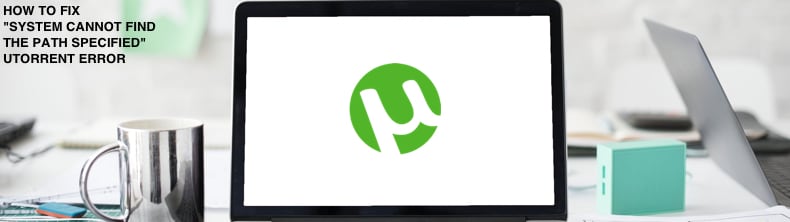
uTorrent è un modo conveniente per condividere e scaricare file in tutto il mondo. Tuttavia, il processo di condivisione peer-to-peer viene talvolta interrotto da un errore che indica "Impossibile trovare il percorso specificato".
Questo è uno degli errori più comuni quando si utilizza un client uTorrent. L'errore di solito si verifica quando viene immessa una posizione di download non valida (ovvero quando il percorso del file non è corretto). Fortunatamente, è possibile correggere questo errore in modo da poter continuare a scaricare i file.
Per risolvere questo problema, potrebbe essere necessario controllare la lunghezza del percorso del file e il nome della cartella di download, riavviare il client, controllare le impostazioni della cartella di destinazione, ecc.
Leggi la guida di seguito e prova i metodi per correggere l'errore "Impossibile trovare il percorso specificato".
Video che mostra come risolvere l'errore "Impossibile trovare il percorso specificato":
Sommario:
- Introduzione
- Riavvia uTorrent
- Controlla punti e spazi
- Controlla le proprietà della cartella di destinazione
- Controlla la lunghezza del percorso
- Elimina il Torrent
- Imposta il percorso di download manualmente
- Scarica una versione precedente di uTorrent
- Video che mostra come risolvere l'errore "Impossibile trovare il percorso specificato"
SCARICA il programma di rimozione per infezioni da malware
Si consiglia di eseguire una scansione gratuita con Combo Cleaner - uno strumento per rilevare il malware e correggere gli errori del computer. Dovrai acquistare la versione completa per rimuovere le infezioni ed eliminare gli errori del computer. Versione di prova gratuita disponibile. Combo Cleaner è di proprietà ed è gestito da Rcs Lt, società madre di PCRisk. Per saperne di più.
Riavvia uTorrent
Una delle soluzioni più semplici è riavviare il client uTorrent. Se non l'hai già provato, chiudi uTorrent completamente e poi riavvialo.
Verifica se questo risolve l'errore "Impossibile trovare il percorso specificato". Alcuni utenti hanno segnalato che questa semplice soluzione ha risolto il problema. Tieni presente, tuttavia, che questa soluzione potrebbe essere solo temporanea.
Controlla punti e spazi
Una possibile ragione per il problema "Impossibile trovare il percorso specificato" è un punto o uno spazio nel percorso di download. A volte uTorrent modifica il percorso di download dei torrent aggiungendo un punto o uno spazio all'inizio o alla fine, il che rende il percorso illeggibile (e perché il client segnala che il sistema non riesce a trovare il percorso).
In questo caso, controlla il percorso del file torrent per punti o spazi prima o dopo il nome della cartella. Rimuovili e controlla se ricevi ancora l'errore "Impossibile trovare il percorso specificato".
Controlla le proprietà della cartella di destinazione
Se la cartella di destinazione è impostata su Sola lettura, Windows ti impedisce di apportare modifiche. Un attributo di sola lettura significa che la cartella può essere aperta o letta ma non eliminata, modificata o rinominata (e questo vale anche per i file all'interno della cartella).
Per vedere se la cartella di destinazione è di sola lettura, fai clic con il pulsante destro del mouse e seleziona "Proprietà" dal menu contestuale.
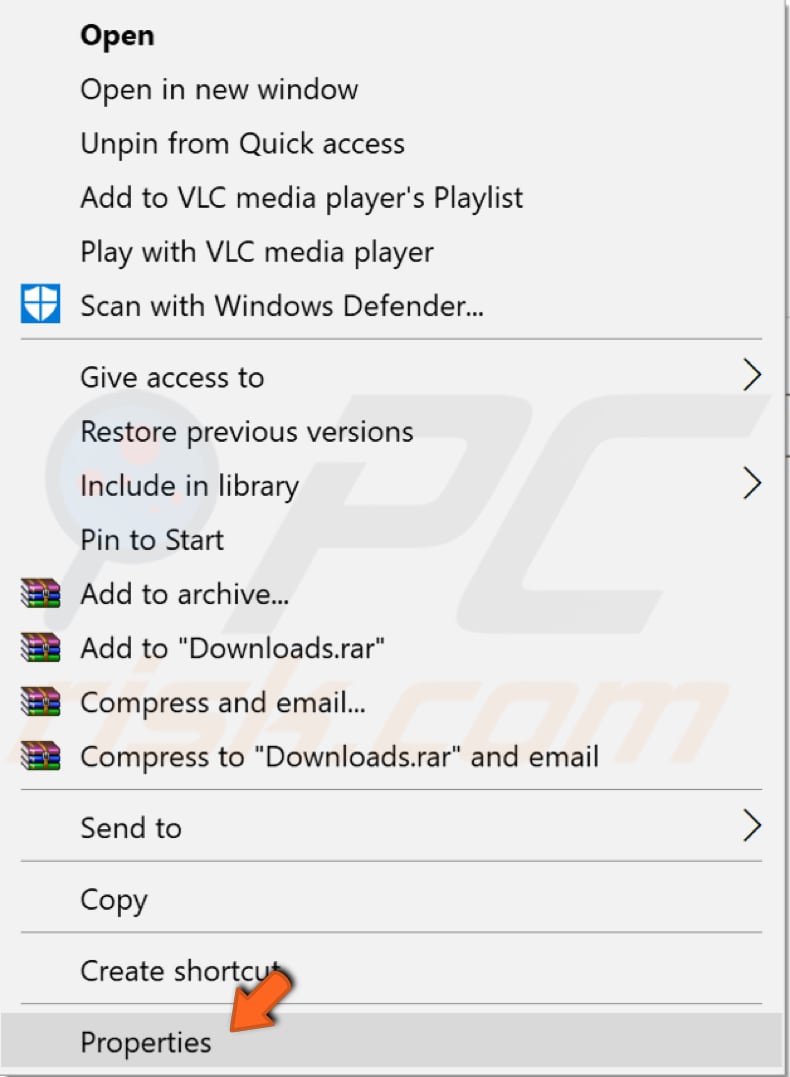
Quindi, trova "Attributi" e assicurati che l'attributo "Sola lettura" sia deselezionato. Fai clic su "Applica" per salvare le modifiche e ricomincia a scaricare il tuo torrent per vedere se questo risolve l'errore "Il sistema non riesce a trovare il percorso specificato".
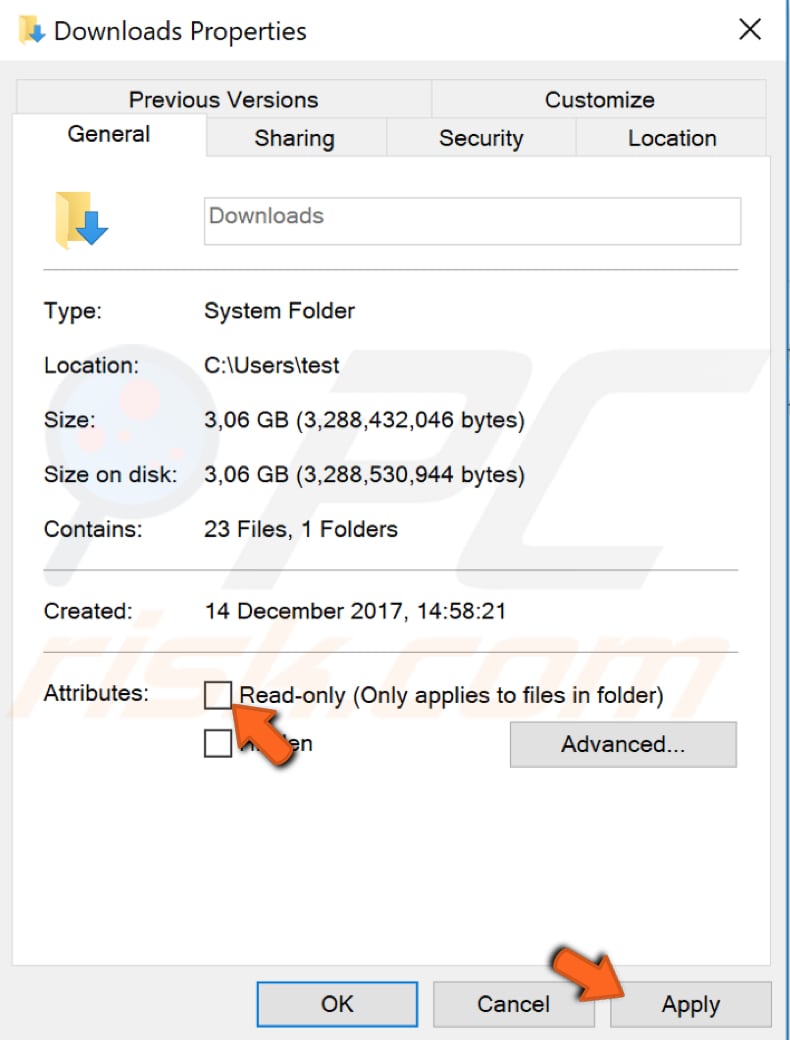
Controlla la lunghezza del percorso
Questo errore "Impossibile trovare il percorso specificato" può essere causato dal superamento del limite di lunghezza del percorso. Windows limita i percorsi dei file a 256 caratteri. Se questo limite viene superato, riceverai questo tipo di errore.
Per risolvere il problema con il percorso del file, assicurati che il percorso di download e gli attributi associati contengano meno di 256 caratteri. Ad esempio, il nome del file, la lettera dell'unità, il nome della directory in cui si trovano i file e il nome del file torrent.
Elimina il Torrent
Questa soluzione prevede l'eliminazione del file torrent e di tutti gli altri file ad esso associati. Questo errore a volte può essere causato da file torrent scaricati in modo errato. Elimina tutti i file: il file torrent stesso, il file parzialmente scaricato e il registro dei file torrent dal client uTorrent stesso.
Questo di solito può essere fatto facendo clic con il pulsante destro del mouse sul file torrent problematico e selezionando "Rimuovi e" e "Elimina .torrent + dati". Quindi, prova a scaricare nuovamente il file torrent e aggiungilo a uTorrent. Avvia di nuovo il download e verifica se questo risolve l'errore "Impossibile trovare il percorso specificato". Questa semplice soluzione spesso risolve il problema.
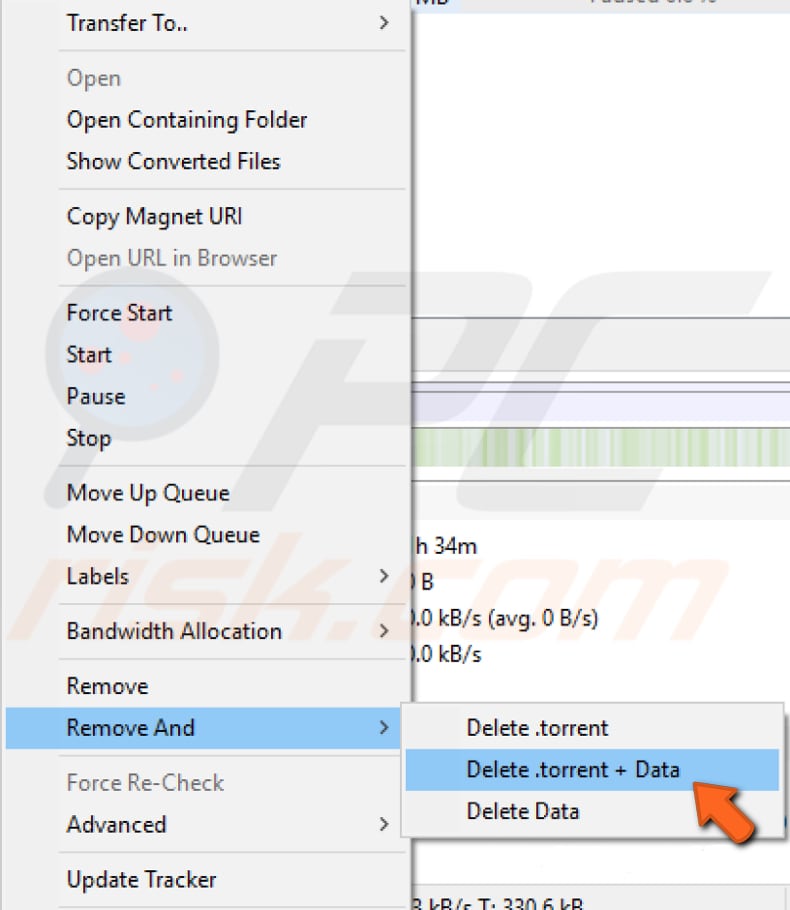
Imposta il percorso di download manualmente
Alcuni utenti hanno segnalato che questa soluzione ha risolto il problema. Tuttavia, potrebbe essere necessario applicare questo metodo a ciascun torrent individualmente.
Per modificare manualmente il percorso di download, apri il client uTorrent e fai clic con il pulsante destro del mouse sul torrent che restituisce l'errore "Impossibile trovare il percorso specificato". Seleziona "Avanzate" e poi "Imposta posizione di download...".
Seleziona la cartella in cui desideri scaricare il torrent e fai clic su "OK". Ripeti i passaggi con tutti i torrent problematici.
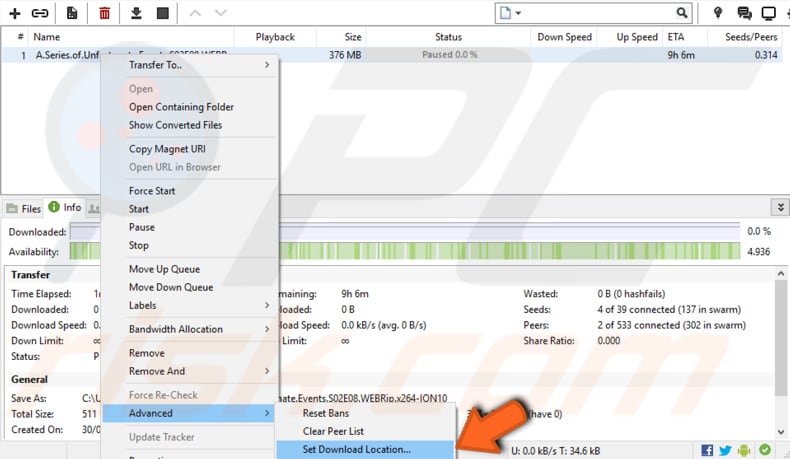
In alternativa, imposta la nuova posizione di download per tutti i torrent facendo clic su "Opzioni" e poi su "Preferenze".
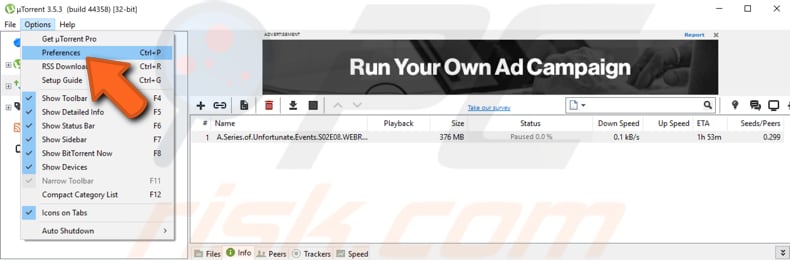
Nella finestra Preferenze, vai alla sezione "Directory" e seleziona la casella di controllo sotto "Posizione dei file scaricati" indicando "Metti nuovi download in:" e seleziona la nuova posizione facendo clic sui tre punti accanto alla barra bianca.
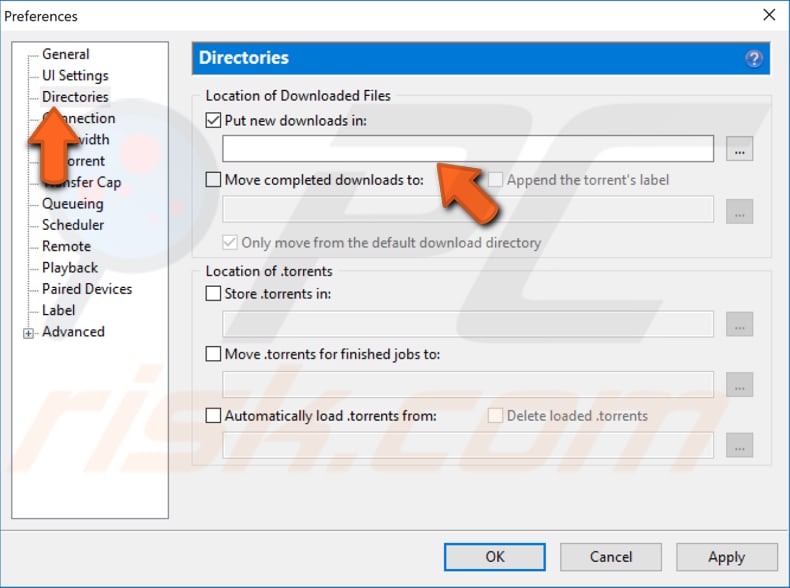
Avvia nuovamente il torrent e verifica se questo risolve l'errore "Impossibile trovare il percorso specificato".
Scarica una versione precedente di uTorrent
L'utilizzo dell'ultima versione di uTorrent potrebbe contenere bug o altri errori che potrebbero causare l'errore "Impossibile trovare il percorso specificato". Ispeziona la versione di uTorrent nell'angolo in alto a sinistra: nel nostro esempio è "uTorrent 3.5.3 (build 44358)".
Vai su Google e cerca le versioni precedenti digitando "uTorrent 3.5.1", ecc., scarica la versione e verifica se questo risolve l'errore "Impossibile trovare il percorso specificato".

Se per qualche motivo non riesci a vedere la versione di uTorrent, fai clic su "Aiuto" e seleziona "Informazioni su uTorrent". Apparirà una finestra che mostra la versione del client uTorrent.
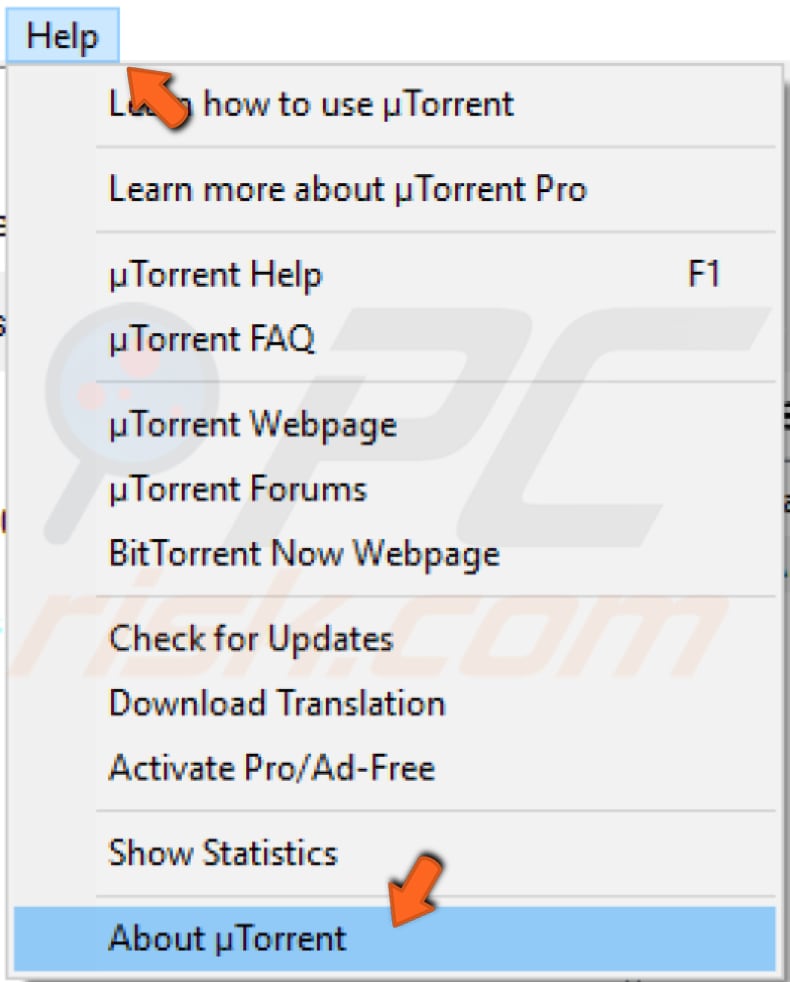
Ci auguriamo che una di queste soluzioni risolva l'errore "Impossibile trovare il percorso specificato". Se conosci altri metodi per risolvere il problema, condividili commentando di seguito.
Condividi:

Rimvydas Iliavicius
Autore di guide pratiche su PCrisk.
Rimvydas è un ricercatore con oltre quattro anni di esperienza nel settore della sicurezza informatica. Ha frequentato la Kaunas University of Technology e si è laureato con un Master in Traduzione e Localizzazione di Testi Tecnici nel 2017. I suoi interessi per computer e tecnologia lo hanno portato a diventare un autore versatile nel settore IT. In PCrisk, è responsabile della scrittura di articoli di aprrofondimento e guide praiche per utenti Microsoft Windows.
Il portale di sicurezza PCrisk è offerto dalla società RCS LT.
I ricercatori nel campo della sicurezza hanno unito le forze per aiutare gli utenti di computer a conoscere le ultime minacce alla sicurezza online. Maggiori informazioni sull'azienda RCS LT.
Le nostre guide per la rimozione di malware sono gratuite. Tuttavia, se vuoi sostenerci, puoi inviarci una donazione.
DonazioneIl portale di sicurezza PCrisk è offerto dalla società RCS LT.
I ricercatori nel campo della sicurezza hanno unito le forze per aiutare gli utenti di computer a conoscere le ultime minacce alla sicurezza online. Maggiori informazioni sull'azienda RCS LT.
Le nostre guide per la rimozione di malware sono gratuite. Tuttavia, se vuoi sostenerci, puoi inviarci una donazione.
Donazione
▼ Mostra Discussione